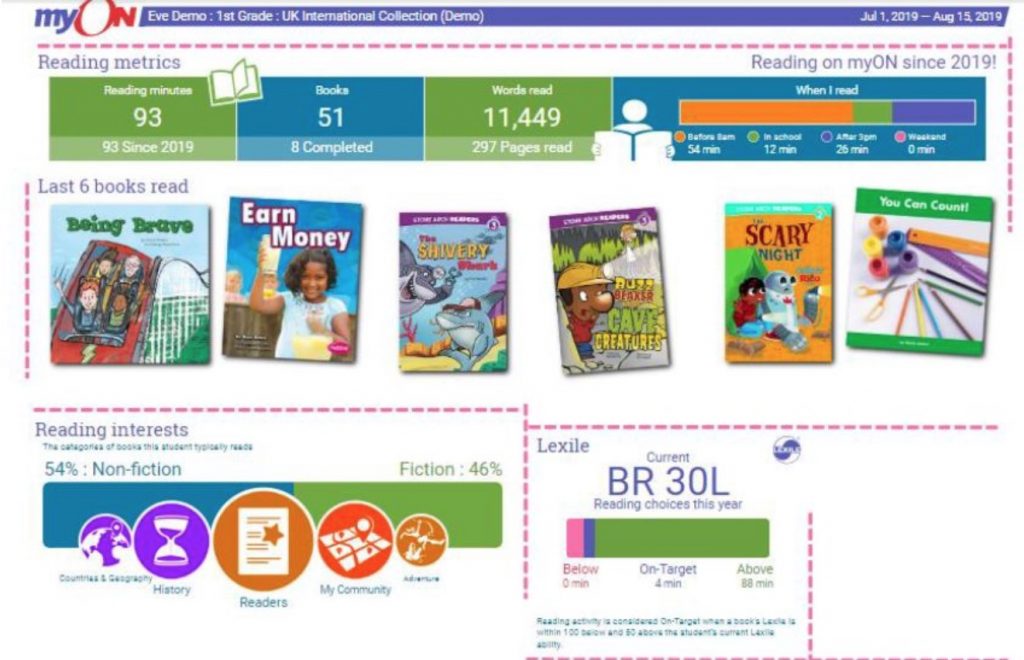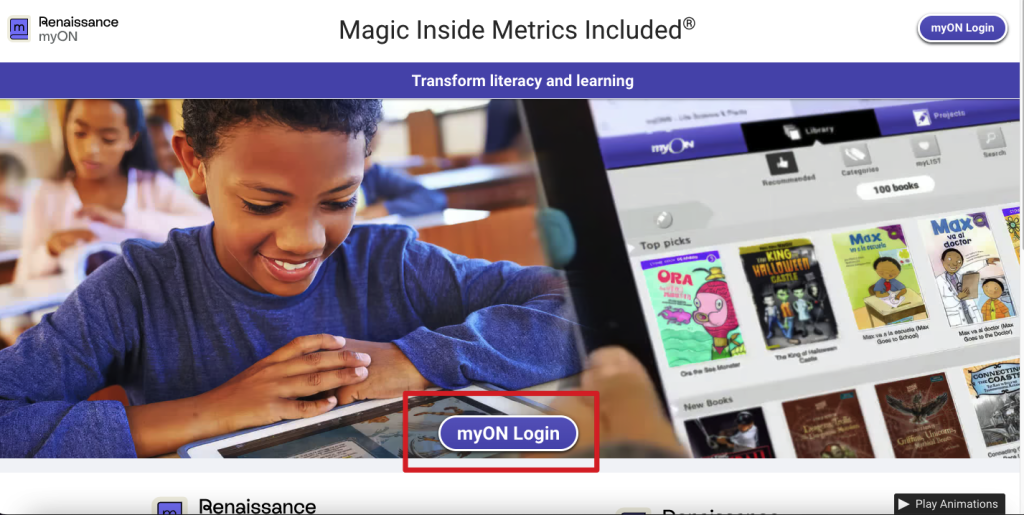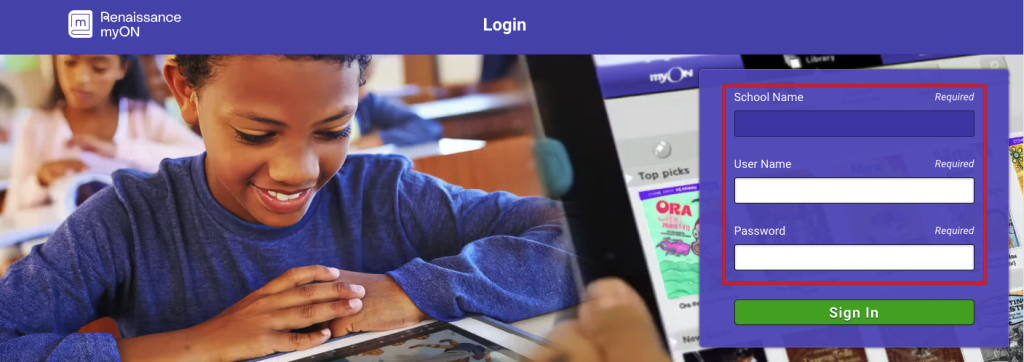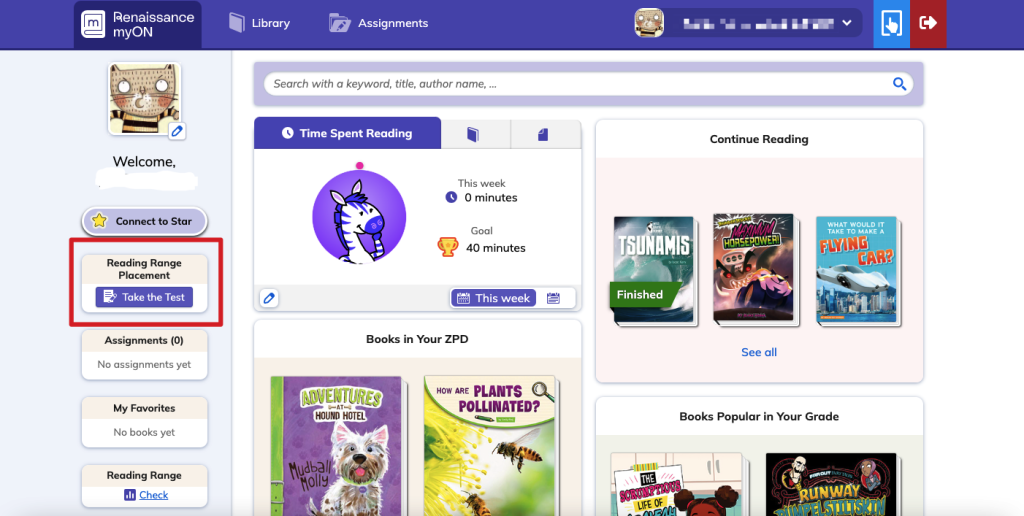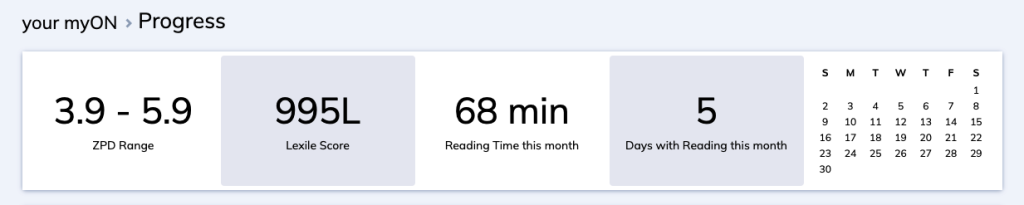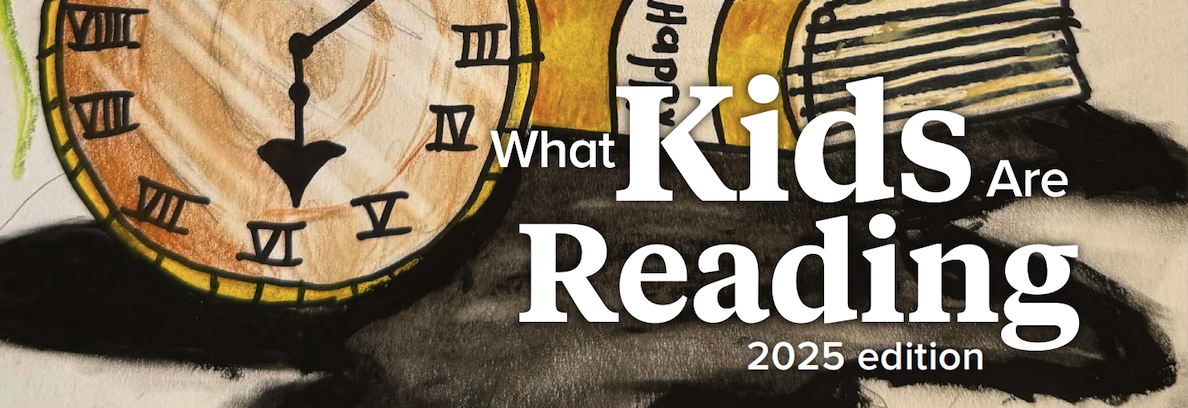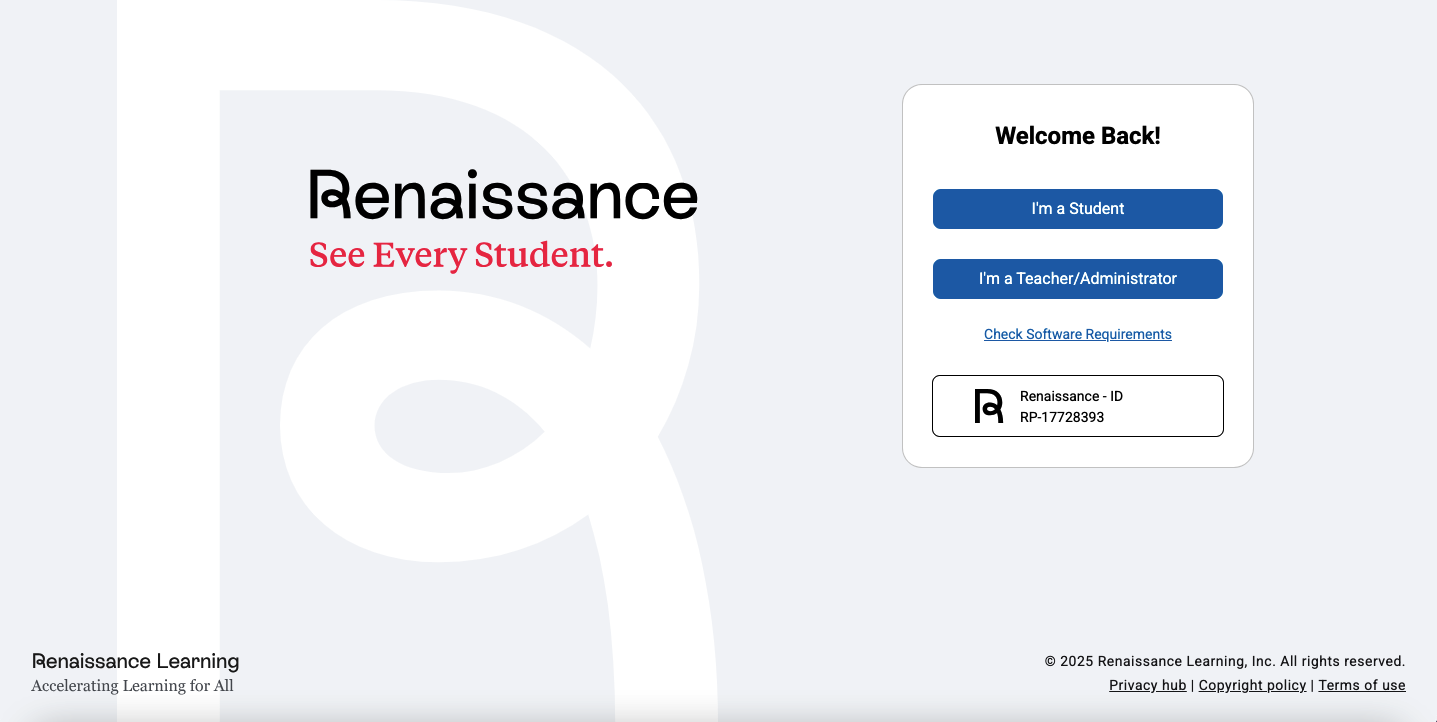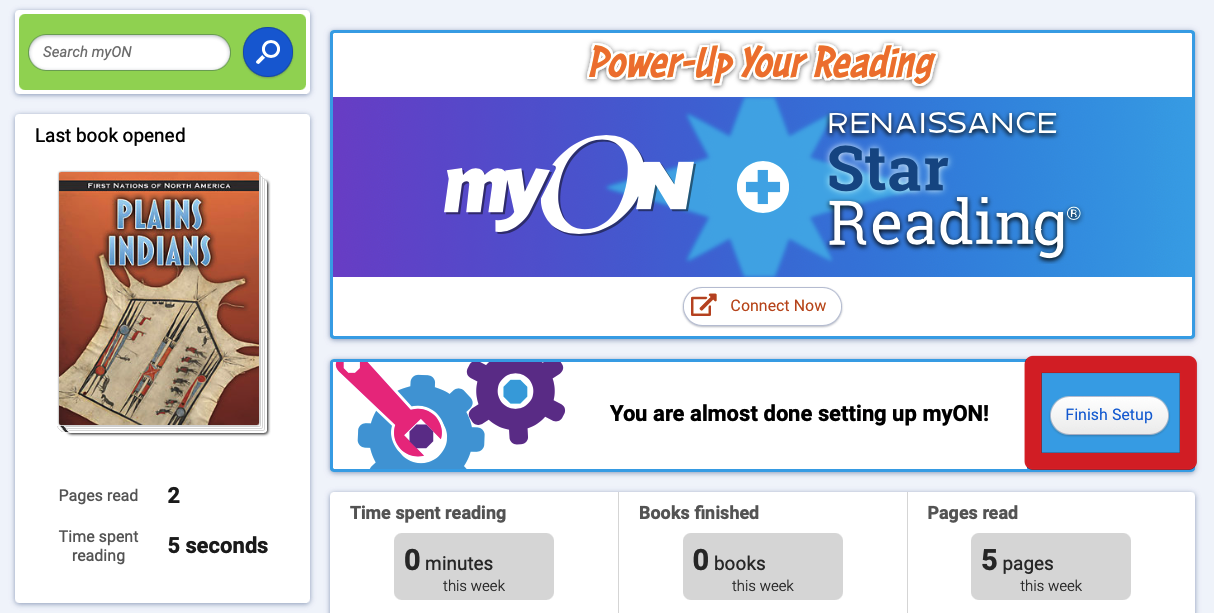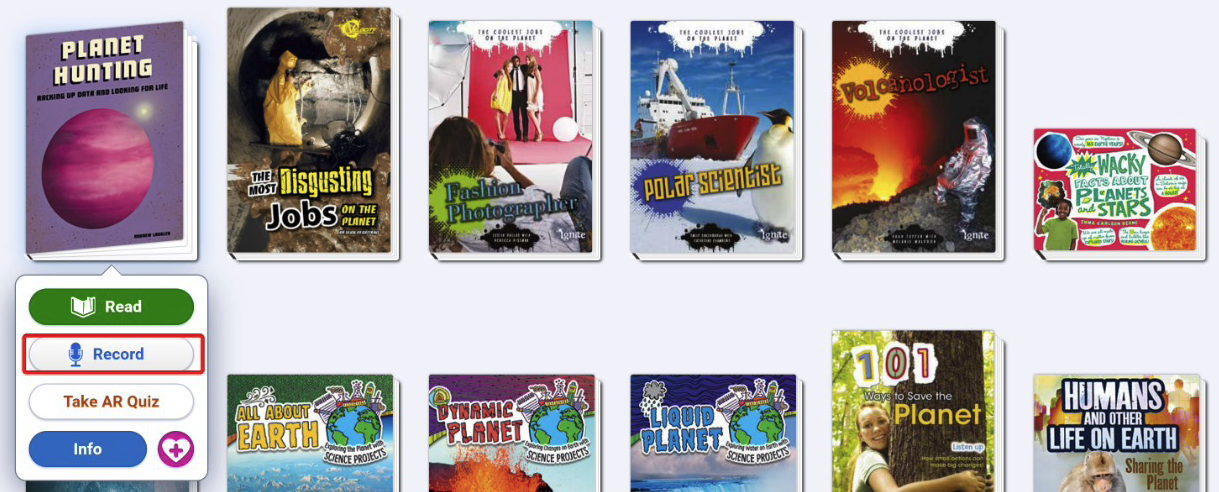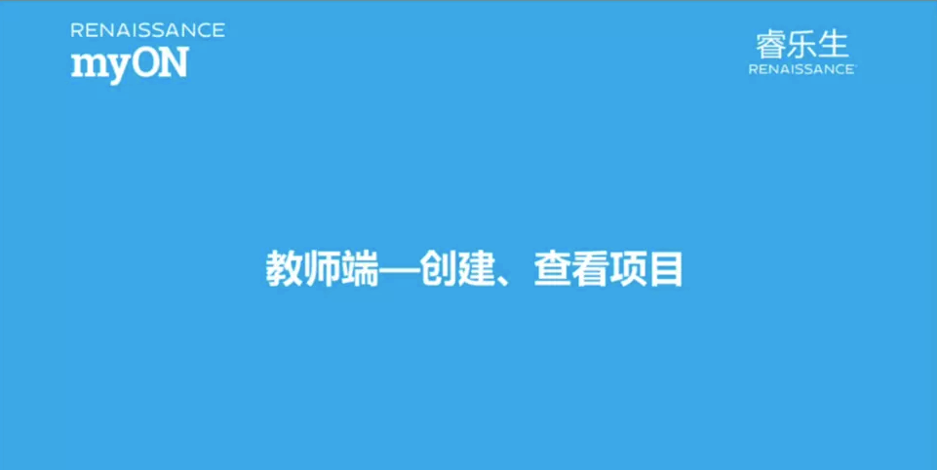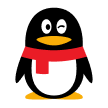一、打开浏览器输入myON的网址
https://www.myon.com.sg/index.html
(原网址是https://www.myonlibrary.cn/,2024年底网址做变更)说明:
1、微软Windows, 苹果Macs, 平板电脑, 手机均可以使用浏览器登录(手机端浏览体验不佳,不推荐);
2、可以用以下设备下载20本电子书进行离线阅读(app在2021年年底,因升级下架)
(1) iPad平板电脑App;(如何下载myON线上图书馆APPhttp://120.48.152.157/?p=783)
(2)安卓系统Android App(华为手机应用市场不能用,中国大陆只能使用谷歌);
(3)Chrome App;
myON主要设计为浏览器使用,只有通过浏览器登录功能才是完全的。并且myON阅读界面的排版适合屏幕较大的电脑、平板,一般10英寸以上的屏幕比较合适。手机和小型平板虽然也可以通过浏览器登录myON,但屏幕比较小,体验可能不太好。
myON App没有蓝思测试、统计数据查看、搜书选书等功能,主要用于离线阅读,但是可以下载20篇文章到App上,在没有网络的情况下阅读。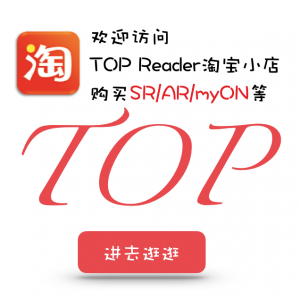
二、登录账号
1、点击“登录 myON”。
2、填写登录信息。登录信息有三部分:
(1)School Name(学校名);
(2)Username(用户名);
(3)Password(密码)。
注意:复制粘贴的学校名会提示账号错误。因此,在输入学校名时一定要手打学校名前面几个字母,待出现下拉选择框时,选择学校名称,一定不能复制粘贴学校名。
三、设置账号
登录一个全新的账号时,首先会出现一个选择语言(英语和西班牙语)和阅读偏好的设置界面,可以在English前面打勾,阅读偏好(Interests)默认不改,也可以根据学生阅读喜好调整。
阅读偏好有很多类别,如Graphic Novels and Cartoons(小说和动画)、Science(科学)、Language Arts(语言艺术)等,其中😊 是非常感兴趣,😭 是不感兴趣,选择好兴趣偏好后,点击“Save”。
四、进行第一次AR阅读能力测试
第一次登录后,点击首页的“Take the Test”,开始测试
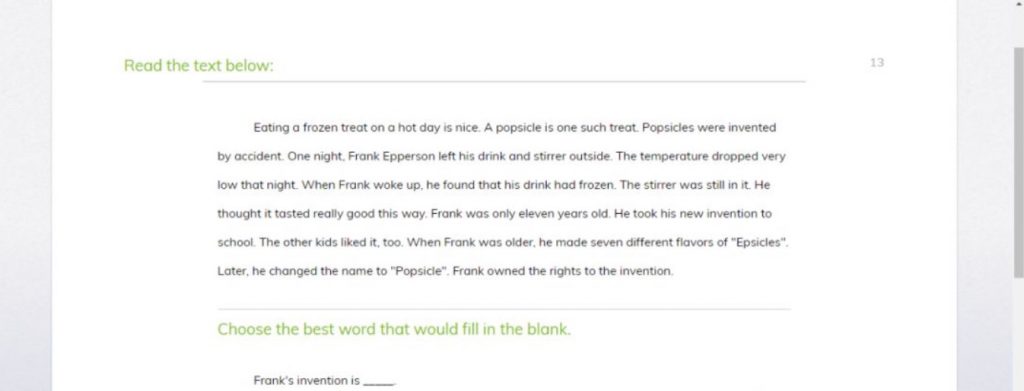
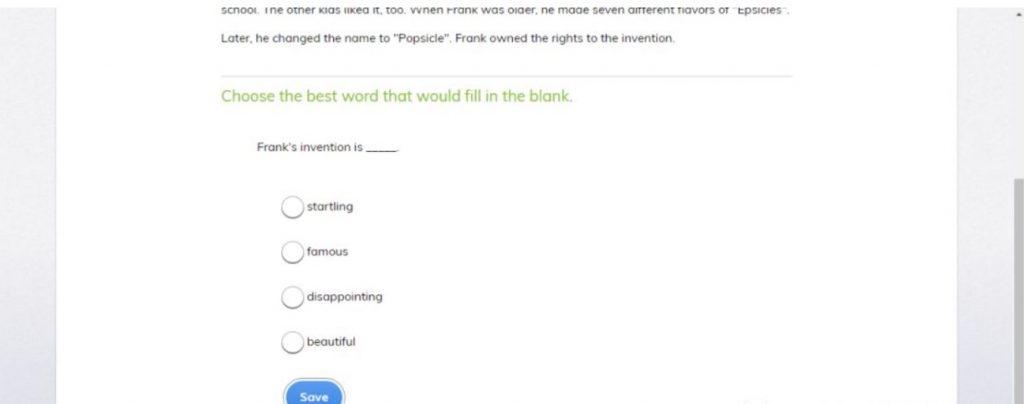
myON自带的是Star简版测试的题型、难度、题目数量跟注册时的年级有关,同一年级的新账号测试出现的题目也是不一样的,题目数量大约是28-40道。一定要作为一次测试来对待,不借助翻译工具,独立完成。
做完后就有了第一次的Star测试分值。坚持进行阅读,这样每2周会弹出一个新St测试,题量没有第一次测试的数量多,也许是十几道选择题,或者是阅读一篇文章做完型填空。测试完成后会得到一个比上次高或者低的分值。
myON系统会根据选择的阅读偏好、注册的年级以及分值来推荐阅读材料。所以测试越真实,系统的推荐会越准确。同时,需要注意的是,测试是不能重做。如果做得不真实、不理想的话,只能等2周后再测试了。
五、选择想要阅读的书
蓝思测试完成之后,就可以开始进行阅读了。在阅读开始之前要做的,当然是先选择一本书。
可以通过以下两种方法来选书:
方法一:进入图书馆选书
点击顶部的Library图标,进入图书馆来进行选书。如下图:

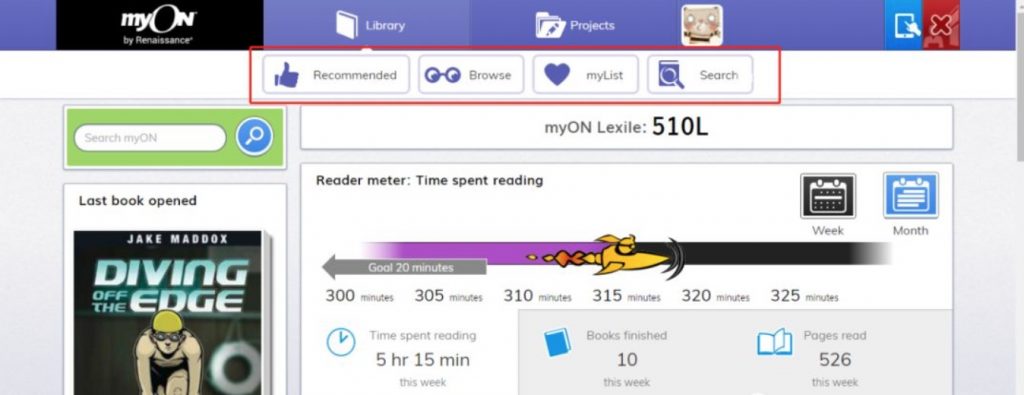
初次使用,请把每个地方都点点看,弄明白每个图标的内容。
1、Recommend

顶部第一个图标一个大拇指Recommend 是系统根据注册的年级、年龄、测试的蓝思值,以及设定的阅读偏好、之前阅读过哪些书,推荐的合适的图书,也会推荐一些新书。第一次阅读,系统的推荐可能不准确。
2、Browse
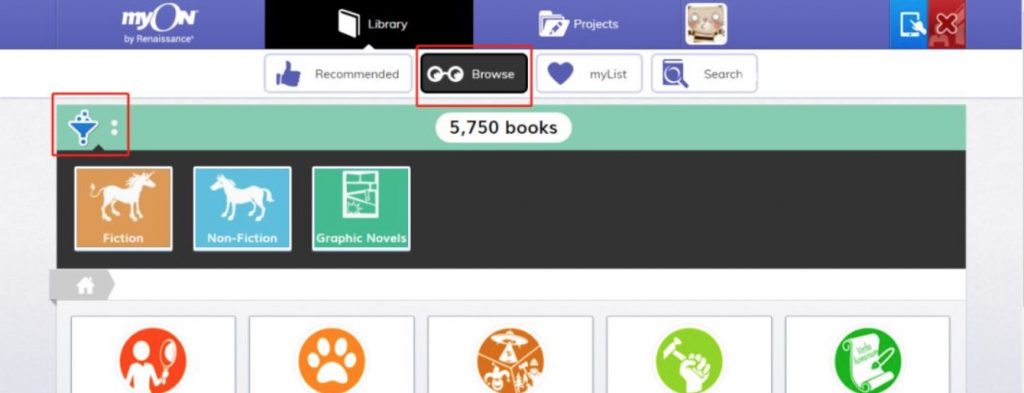
顶部第二个图标Browse下按分类、目录罗列了所有的图书,不过并没有区分难度。从下图中可以看到系统现在合计有5750本书,还在不断增加中。
3、Mylist

第三个图标,一个❤形的收藏夹Mylist,是经常要用到的。看到一本书,觉得喜欢、难度合适,点开它的介绍后看到一个心形的收藏按钮,点击收藏,就到了收藏夹里了!
如下图,把鼠标放在电子书上,就可以看到一个收藏按钮:
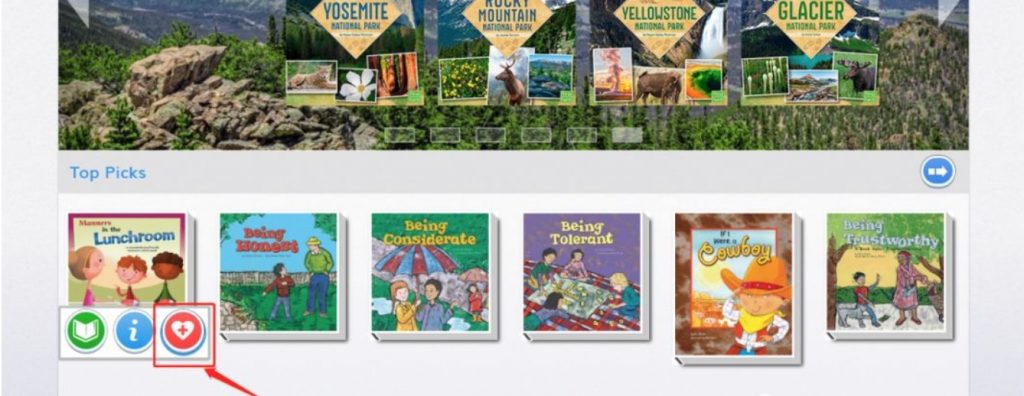
4、search
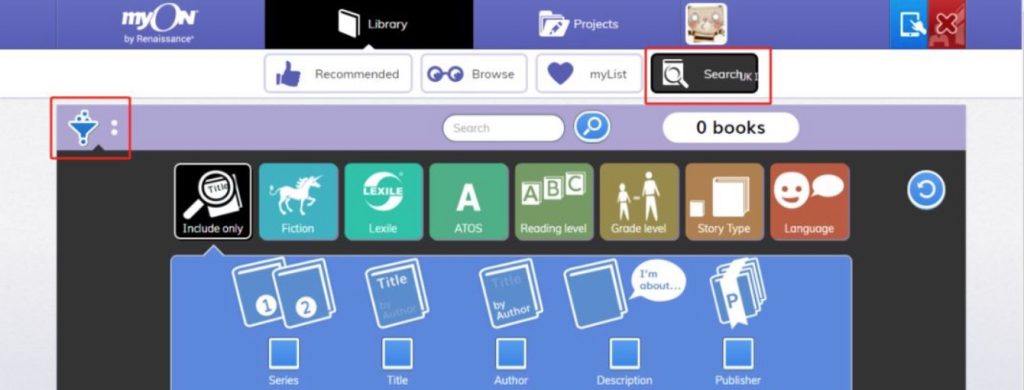
最后一个搜索🔍按钮的功能很强大。在图书馆页面、主页等任何位置点搜索🔍框,然后点击漏斗形状图标,就会出现多条件搜索的对话框。
可以按以下条件来进行搜索:
(1)系列书、书名、作者、描述、出版社;
(2)Fiction和Non-Fiction;
(3)蓝思难度。同时还会标出跟蓝思测试分值相匹配的推荐蓝思难度;
(4)AR值;
(5)A-Z的阅读级别;
(6)年级。这里的年级跟开账号是填写的年级一致;
(7)书的长短以及是否有音频;
(8)语言。分为英语、西班牙语以及双语(英语和西班牙语)书。
无论选择了哪一个条件,最后一步一定要点搜索(放大镜)按钮,才会出来相应的电子书。
方法二:通过一本书选择其他类似的书。
通过一本喜欢的书,寻找难度相似的、题材相近的、同系列的书,是另一种常用的找书方式。
把鼠标放在任何一本书的封面,然后点击“i”这个按钮。
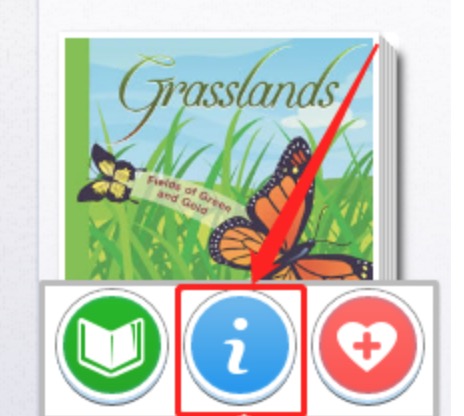
可以看到一个这样的界面,介绍这本书适合的年级、蓝思等级、出版社、系列名、难度、长度、页数等等,每个项目后面都有一个“M”形状的按钮,点一下“M”按钮会按相应分类搜索,这种方式特别方便找到同一系列的书。

六、开始阅读
1、把鼠标放在需要阅读的书的封面,然后如下图点击“书”这个按钮。
2、点击“start the book”开始读书。
myON提供了以下阅读工具:
•高光笔
•绘图工具
•图形工具
•便签
•引文
•读书笔记
•读书报告
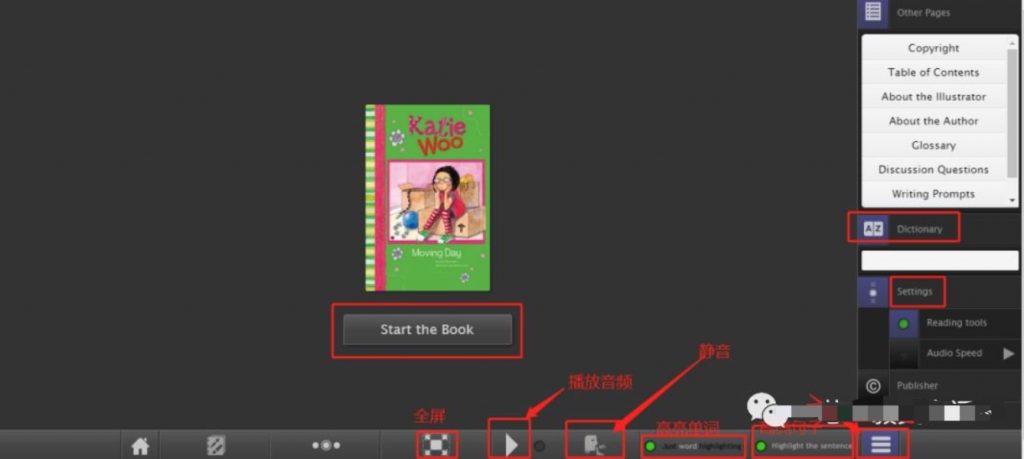
七、书评与AR quiz(阅读理解测试)
1、点击“END”完成阅读。
2、对读过的书进行评价,然后点“save your review”。
3、AR quiz(AR需单独购买)。
每本书系统都给出了5道选择题,以测试阅读者对下列问题的理解:
(1)推理:书中隐含但未直接陈述的内容。
(2)词汇表:根据另一个单词来识别文中某个单词的意思。
(3)主旨:文章的主旨。
(4)解读:运用自己的经验来解读。
(5)细节:文本中明显的细节。
测试题完成之后点击“Turn In Quiz”查看测试结果。
值得点赞的是,myON的题库特别丰富,同一篇文章再次阅读,会出现不一样的测试题,这样可以有效防止记答案。
点击“Return”回到搜索界面,可以搜索下一本需要阅读的书。
八、可视化数据
点击右上角的头像后,会出现可视化数据:
1、AR值曲线——阅读能力成长记录
myON新账号在第一次登录时会提示测试AR值,以后每两周会提示再次测试(如果连续一周没有阅读,则会延缓提示),这样就形成了一条AR值的变化曲线。
坚持阅读就会看到AR值不断提升,会特别有成就感。

2、Activity——历史阅读记录
阅读每一本书之后做的quiz的得分都会保存在历史阅读记录里,家长可以通过查看阅读记录来了解孩子是否进行了有效阅读(少部分新书暂时没有测试题)。
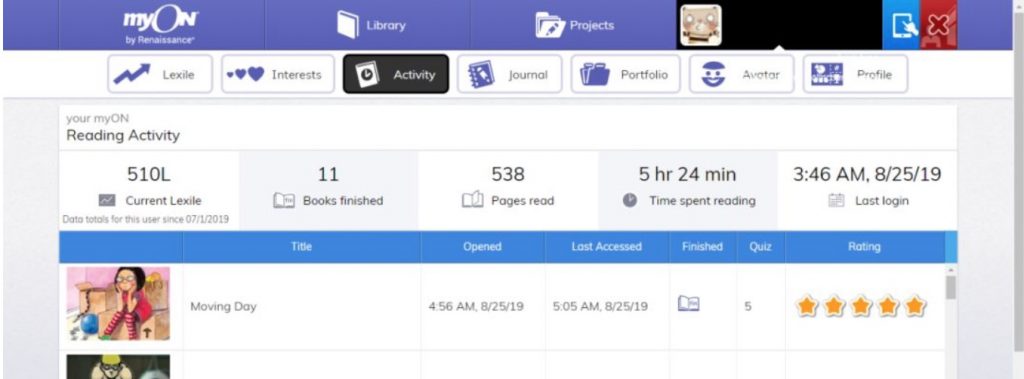
3、阅读统计图